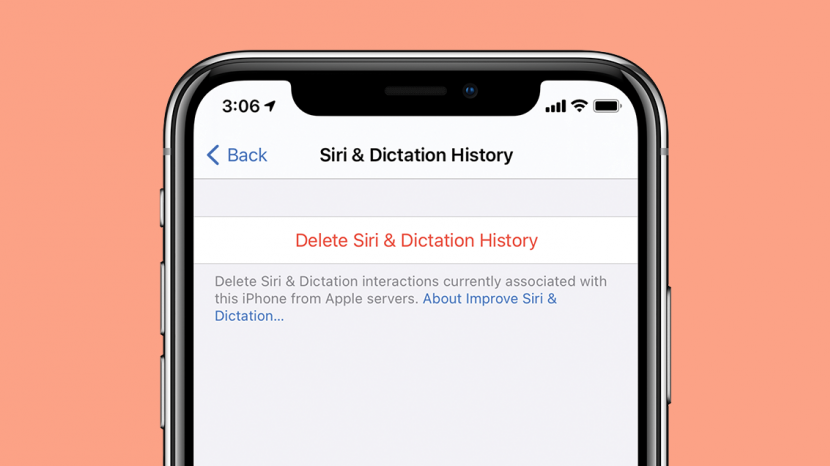
Išleisdama ir atnaujindama „iOS 14“, „Apple“ padarė kai kuriuos „Siri“ pakeitimus, įskaitant vartotojo peržiūros „Siri“ paieškos istoriją pakeitimus. Vartotojai gali peržiūrėti ankstesnes Siri paieškas ir ištrinti ankstesnes išsaugotas Siri paieškas.
Peršokti į:
- Ką turėtumėte žinoti apie „Siri“ paieškos istorijos ištrynimą
- Ar galiu pamatyti savo „Siri“ balso paieškos istoriją?
- Kaip įjungti „Siri“ tipą
- Kaip peržiūrėti „Siri“ paieškos istoriją
- Kaip ištrinti „Siri“ istoriją
Ar turėčiau ištrinti „Siri“ istoriją? Ką pirmiausia reikia žinoti
Yra dvi pagrindinės priežastys, kodėl ištrinami „Siri“ paieškos duomenys:
- Jūsų „iPhone“ siunčia „Siri“ paieškos duomenis „Apple“, kad pagerintų „Siri“. Galbūt norėsite ištrinti paieškos balsu istoriją, kad pagerintumėte privatumą.
- „Siri“ paieškos išsaugomos, nes „Siri“ sužino apie jūsų kalbėjimo būdą, kad galėtų geriau aptikti ir interpretuoti jūsų kalbą būsimoms „Siri“ paieškoms. Naudotojai kartais nori iš naujo nustatyti šiuos saugomus paieškos duomenis, kad Siri galėtų iš naujo išmokti jų balsą ir kalbą. Tai įprasta, kai vartotojams sunku priversti Siri suprasti jų balso komandas.
Susijęs: Ką iOS 14 suteikia jūsų iPhone saugai
Ar galiu pamatyti savo „Siri“ balso paieškos istoriją?
Išleidus „iOS 14“ ir jos naujinimus, „iPhone“ naudotojai nebegali peržiūrėti „Siri“ paieškos balsu istorijos, tačiau galima matyti rašytinę „Siri“ paieškos istoriją, kai įjungta „Tipe į Siri“. Įveskite į Siri leidžia įvesti instrukcijas į Siri laikant nuspaudus Siri aktyvinimo mygtuką ( šoninį mygtuką „iPhone X“ ir naujesniuose įrenginiuose arba mygtuką „Pagrindinis“ senesniuose modeliuose), o ne ištarti instrukcijas Siri. Jei dar neįjungėte „Type to Siri“, turėsite tai padaryti, kad pamatytumėte savo „Siri“ istoriją.
Kaip įjungti „Siri“ tipą
Šis nustatymas turi būti įjungtas nustatymuose, kad galėtumėte matyti „Siri“ paieškos istoriją. Taip pat reikėtų pažymėti, kad „Siri“ paieškos istorijoje rodomos tik naujausios „Siri“ paieškos; senesnė paieškos istorija ištrinta.
- Atidaryk Nustatymų programa.
- Ekrano viršuje esančioje paieškos juostoje ieškokite „Siri“. Jei nematote paieškos juostos, braukite žemyn iš ekrano viršaus ir ji pasirodys.
- Bakstelėkite mėlyną Siri piktograma paieškos rezultatuose.
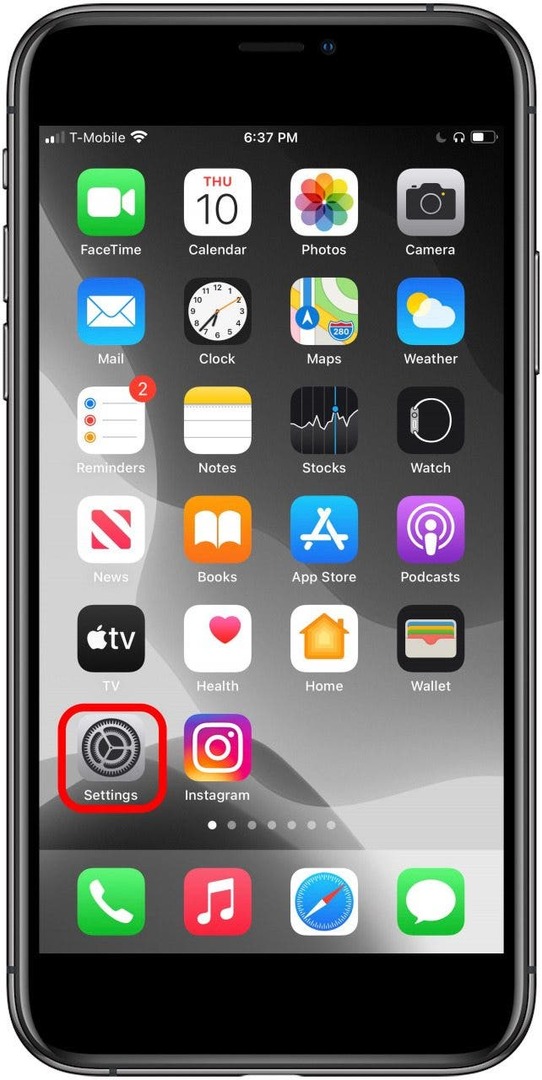
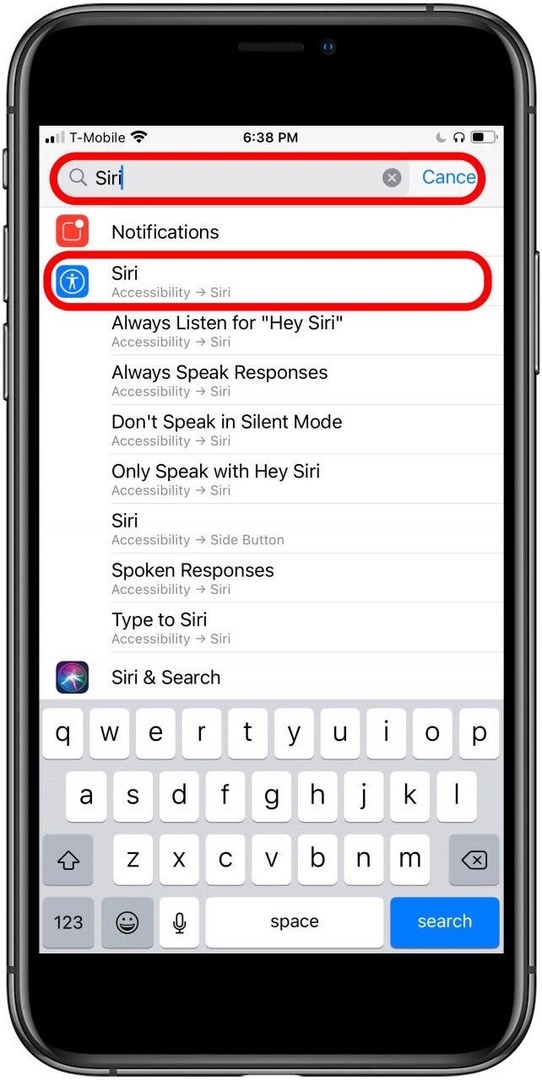
- Įjungti Įveskite į Siri jei jis dar neįjungtas.
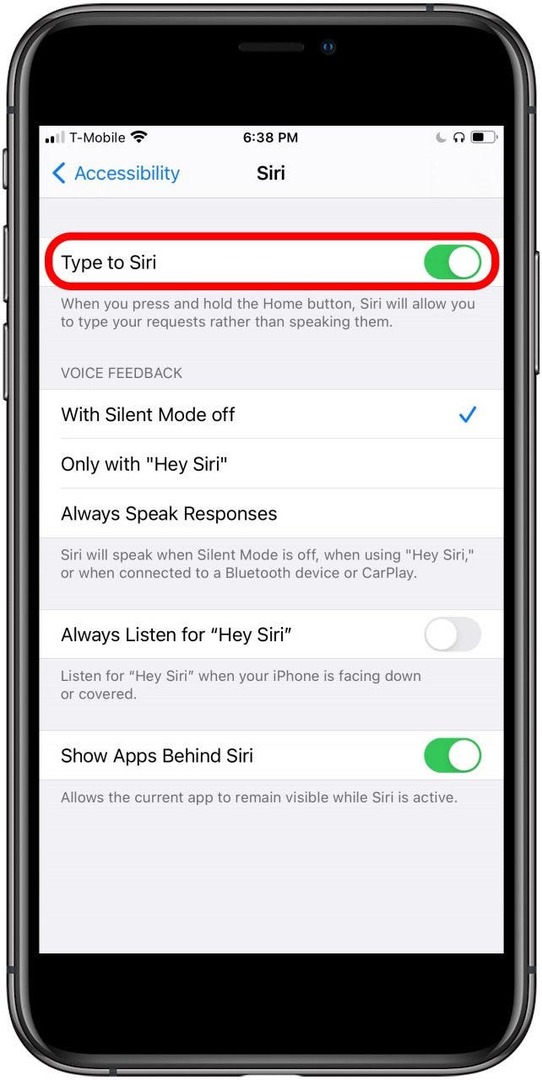
Dabar, kai suaktyvinate „Siri“ atitinkamu mygtuku, galite įvesti „Siri“ instrukcijas arba klausimus, o ne kalbėti balso komandomis.
Kaip peržiūrėti „Siri“ paieškos istoriją
Ši funkcija pasiekiama tik tada, kai Įveskite į Siri yra įjungta iOS 14 ar naujesnėje versijoje.
- Suaktyvinkite „Siri“ laikydami nuspaudę „Siri“ aktyvinimo mygtuką (šoninį mygtuką „iPhone X“ ir naujesniuose įrenginiuose arba „Home“ mygtuką modeliuose, kuriuose yra pradžios mygtukas).
- Braukite žemyn.
- Dabar galite peržiūrėti naujausias „Siri“ paieškas slinkdami per sąrašą.
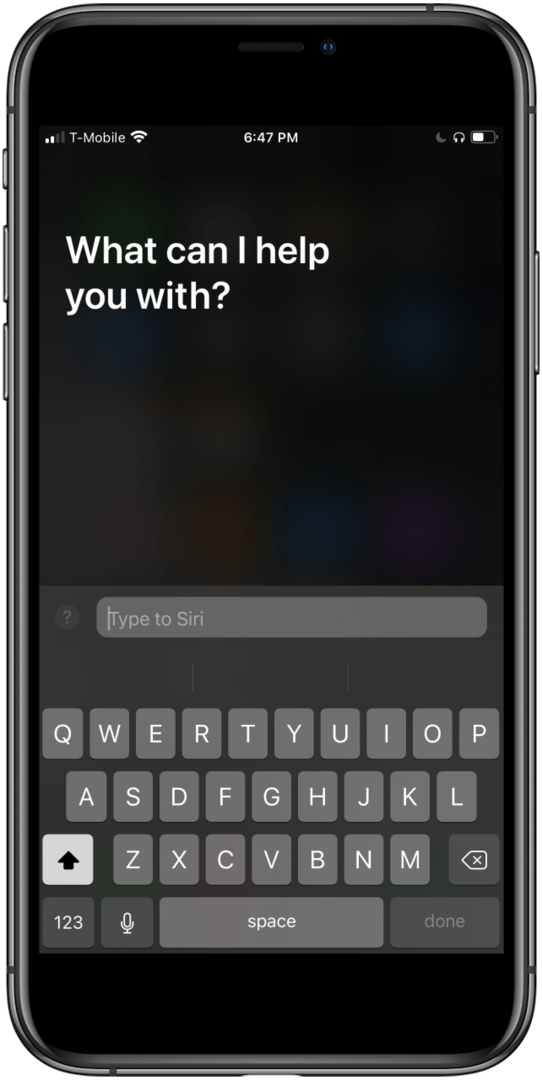
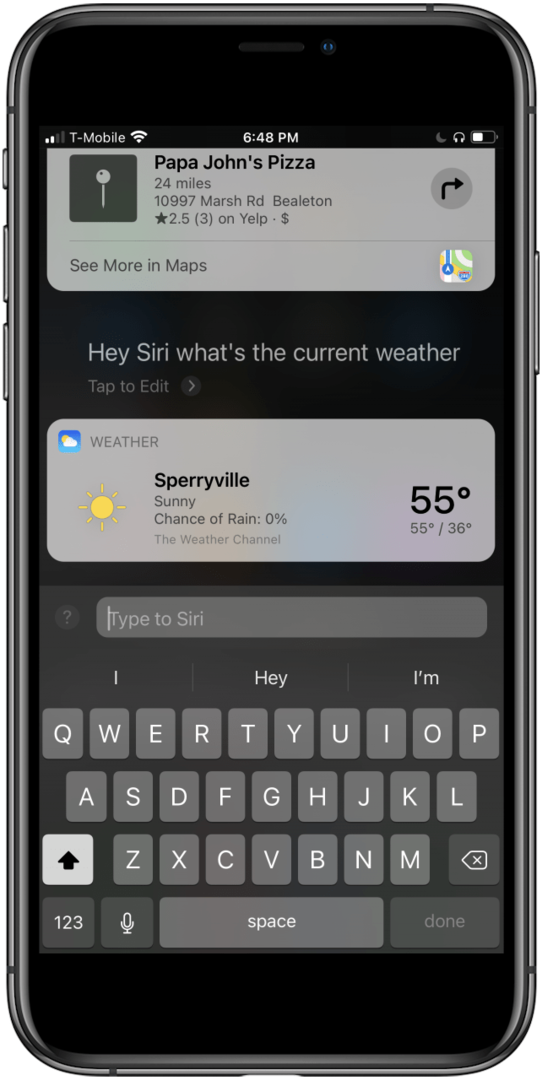
Kaip ištrinti „Siri“ istoriją
Ar uždavėte Siri gėdingai asmeninį klausimą? Nesijaudinkite, mes padėsime jums greitai išvalyti tą nepatogią paieškos istoriją. Išvalius „Siri“ paieškos istoriją, ištrinamos ir įrašytos „Siri“ paieškos, ir balso paieškos, kurios buvo išsaugotos.
Verta manyti, kad „Siri“ laikui bėgant geriau supranta, kaip kalbate, atlikus pataisymus, kuriuos atliekate naudodami „Siri“. Kai ištrinate „Siri“ paieškos istoriją, ištrinate ir duomenis, kuriuos „Siri“ naudoja, kad „išmokytų“ jus suprasti. Jei norite ištrinti „Siri“ istoriją, tai galite padaryti taip:
- Atidaryk Nustatymų programa.
- Slinkite žemyn ir bakstelėkite „Siri“ ir paieška.
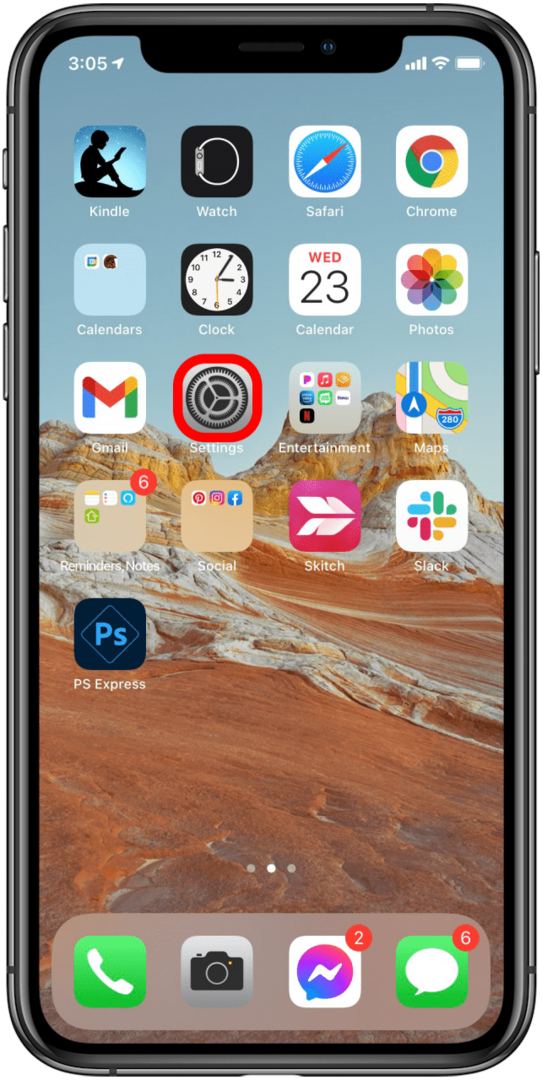
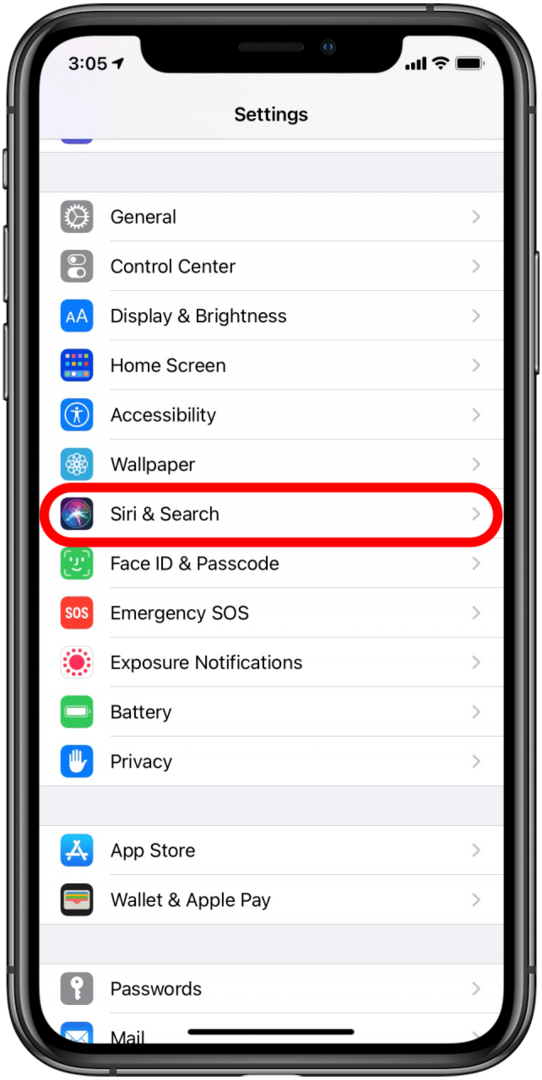
- Paspausti „Siri“ ir diktavimo istorija
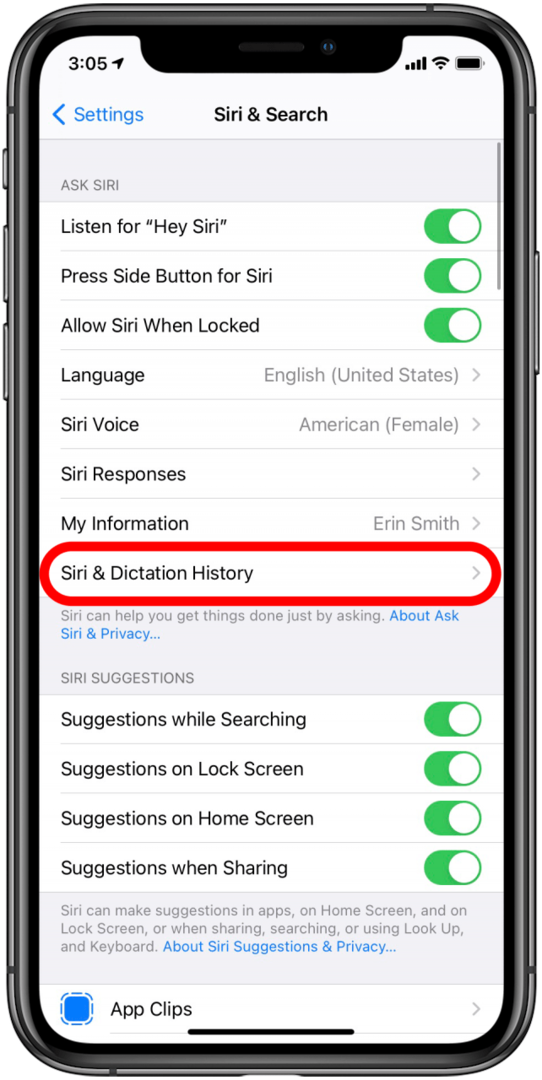
- Pasirinkite Ištrinkite „Siri“ ir diktavimo istoriją.
- Patvirtinkite, kad norite ištrinti „Siri“ istoriją, bakstelėdami Ištrinkite „Siri“ ir diktavimo istoriją parinktį ekrano apačioje.

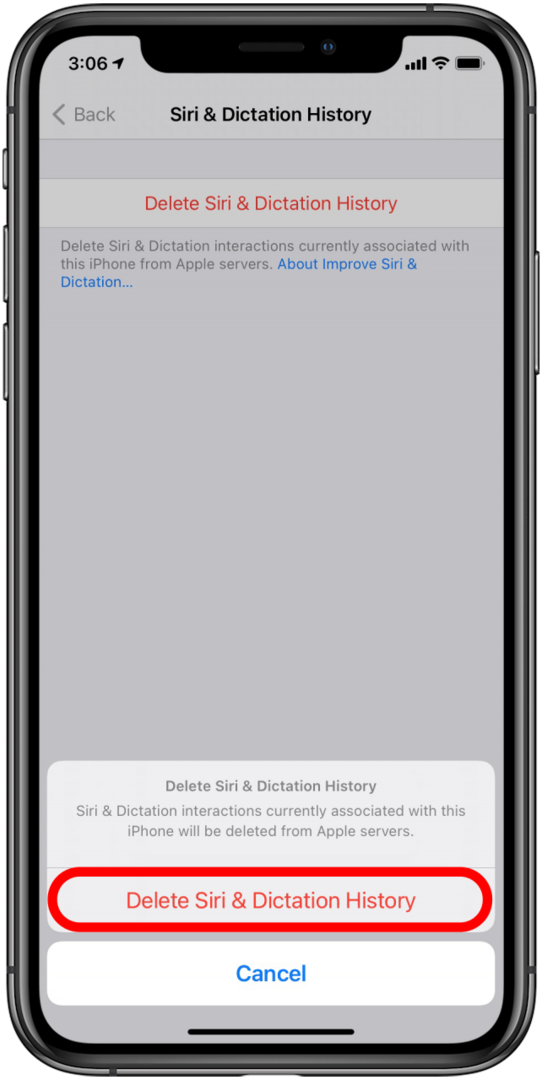
Dabar žinote, kaip įjungti „Siri“ tipą, kad būtų pasiekiama „Siri“ istorija, taip pat kaip peržiūrėti „Siri“ paieškos istoriją ir ją ištrinti, jei pasirinksite! Tikiuosi, kad šis „Siri“ paieškos istorijos vadovas buvo naudingas.